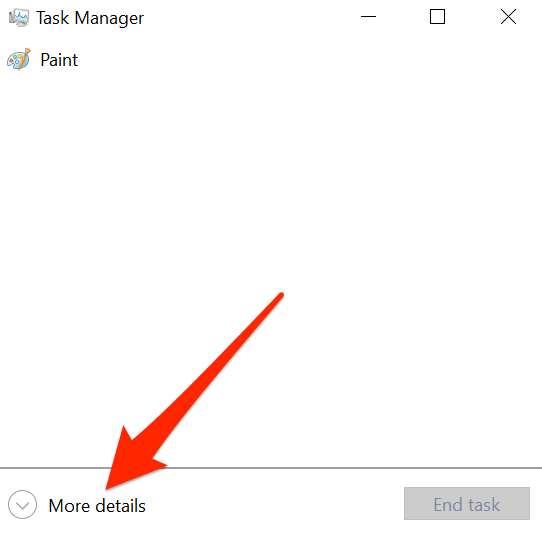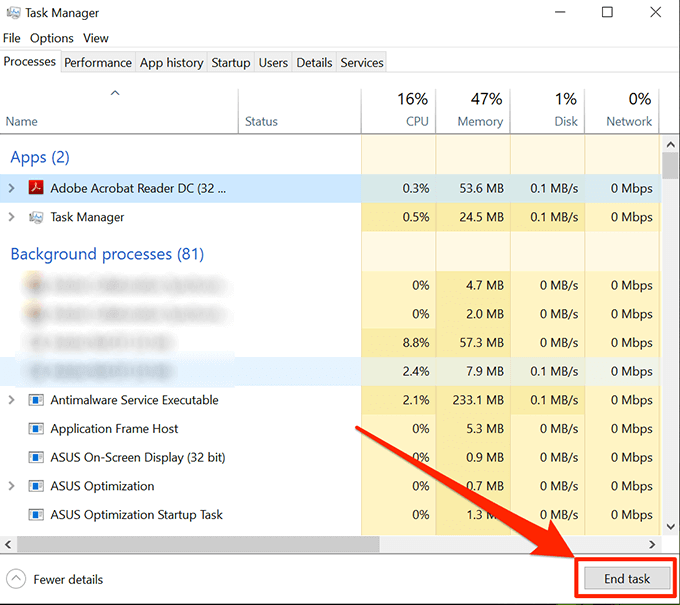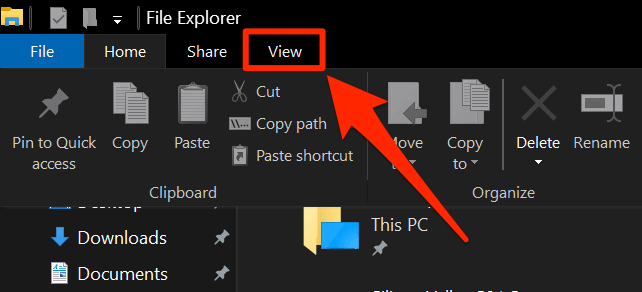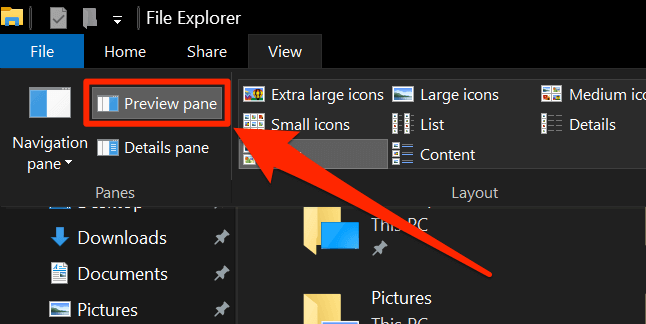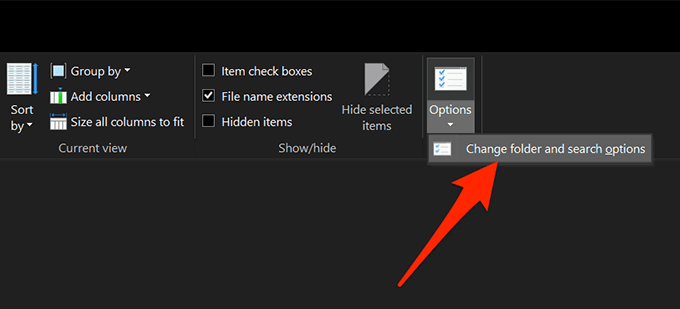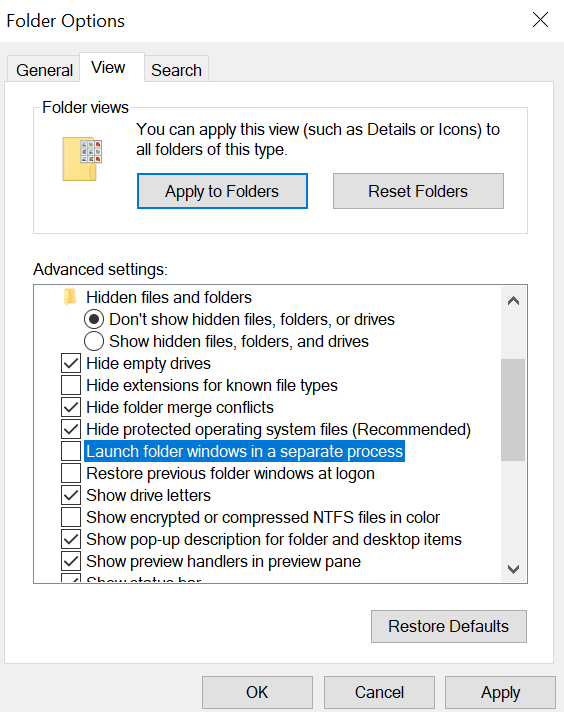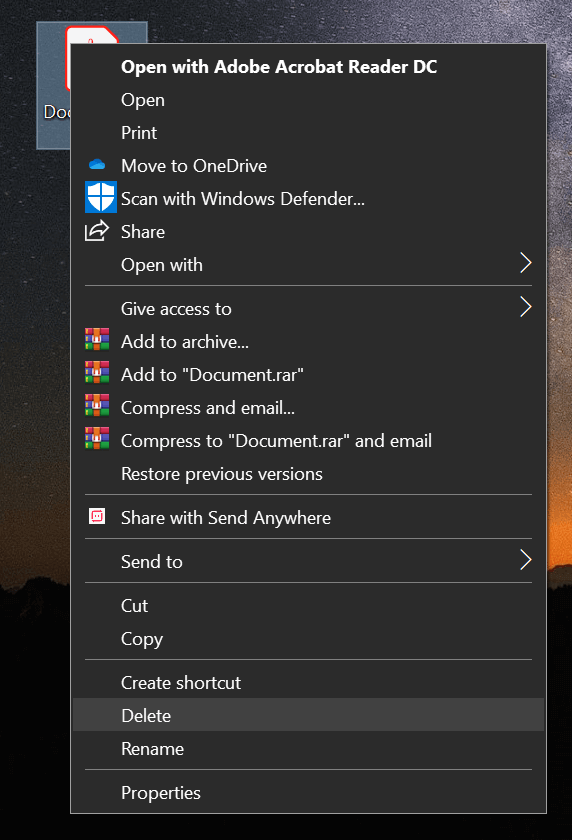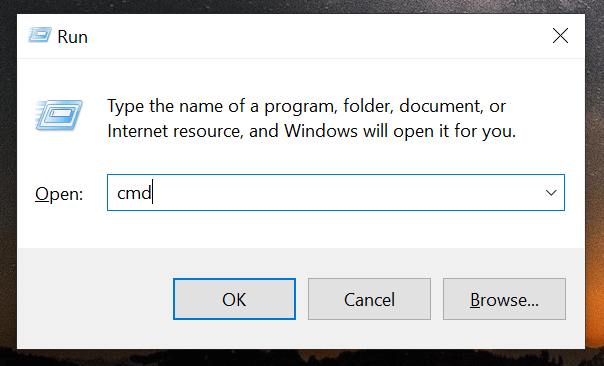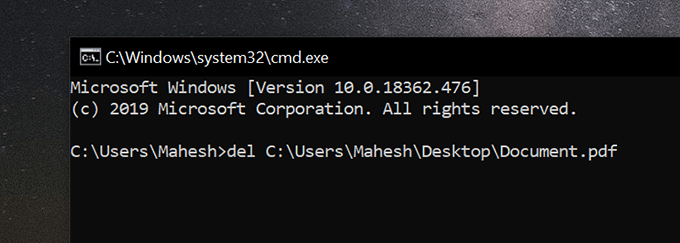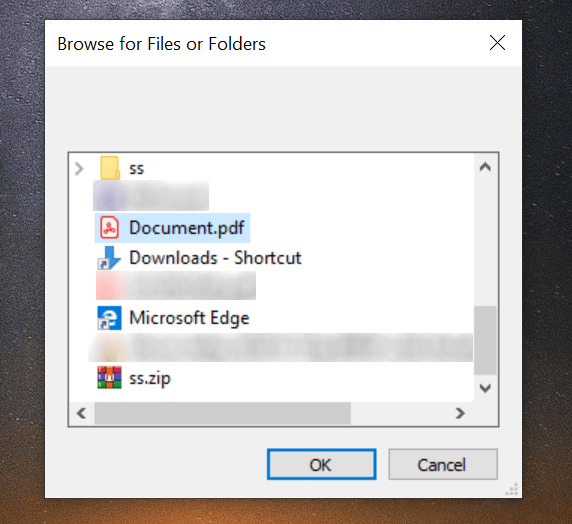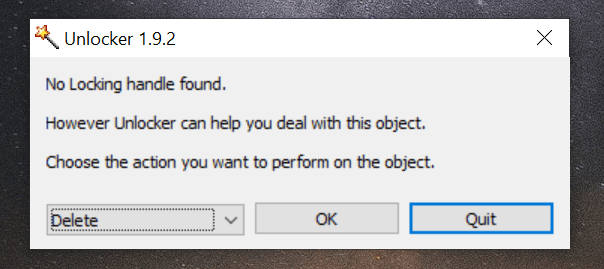कभी-कभी जबकि आप पर एक फ़ाइल हटाना आर Windows computeआर, आपको एक त्रुटि आ सकती है जो कहती है कि "कार्रवाई पूरी नहीं हो सकती क्योंकि फ़ाइल एक कार्यक्रम में खुली है”। जब यह त्रुटि पॉप-अप हो जाती है, तो इसका मतलब है कि आप एक लॉक की गई फ़ाइल के साथ काम कर रहे हैं और आप अपनी फ़ाइल को हटा नहीं सकते चाहे आप कुछ भी करें। आपका पीसी आपकी स्क्रीन पर उसी त्रुटि को फेंकता रहेगा, जिससे आपको पता चलेगा कि फ़ाइल किसी प्रोग्राम में उपयोग में है।
ऐसी लॉक की गई फ़ाइल त्रुटियों से निपटना वास्तव में बहुत आसान है, हालाँकि यह शुरू में ऐसा प्रतीत नहीं हो सकता है। आप शायद अब तक यह अनुमान लगा चुके हैं कि जिस कारण से आप फ़ाइल को हटाने में सक्षम नहीं हैं, क्योंकि आपके पीसी पर एक ऐप इसका उपयोग कर रहा है। आप के बारे में कैसे आगे बढ़ो और उस कार्यक्रम को बंद करें, और फिर फ़ाइल को हटा दें?
<आंकड़ा वर्ग = "lazy aligncenter">
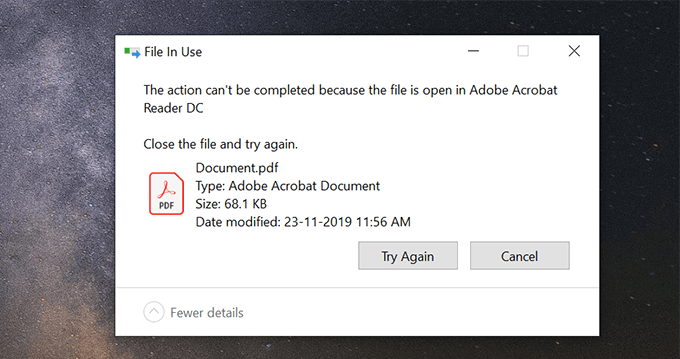
कई वर्कअराउंड हैं जैसे यह आपके कंप्यूटर पर लॉक की गई फ़ाइल को सफलतापूर्वक हटाने में आपकी सहायता करने के लिए है।
सबसे स्पष्ट समाधान बंद करना है प्रोग्राम जिसे आप हटाना चाहते हैं फ़ाइल का उपयोग कर रहा है। यदि यह MS Word में खुली हुई एक वर्ड फाइल है, तो प्रोग्राम को बंद कर दें और आप लॉक की हुई फाइल को डिलीट कर सकेंगे।
इसी प्रकार, जिस भी प्रोग्राम में फ़ाइल खुली है, बस प्रोग्राम को बंद कर दें और यह डिलीट होने के लिए तैयार फाइल को फ्री-अप कर देगा। <। p>
कभी-कभी ऐसा होता है कि लॉक किए गए फ़ाइल का उपयोग करने वाला प्रोग्राम आपके कार्यों का जवाब नहीं देता है और बस कुछ अटक जाता है बिंदु। यदि आपके साथ ऐसा है, तो आप प्रोग्राम के लिए प्रक्रिया को मारना चाहते हैं, इसलिए इसे आपके कंप्यूटर पर जबरन बंद किया जा सकता है।
प्रोग्राम बंद होने के बाद, आपकी फ़ाइल किसी भी प्रक्रिया से मुक्त होनी चाहिए और आप अपनी मशीन से निकाल पाएंगे।
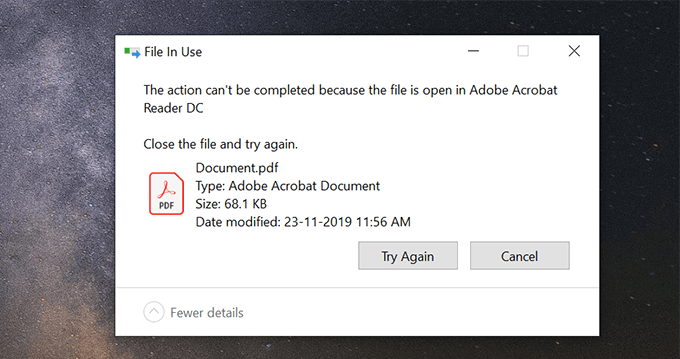
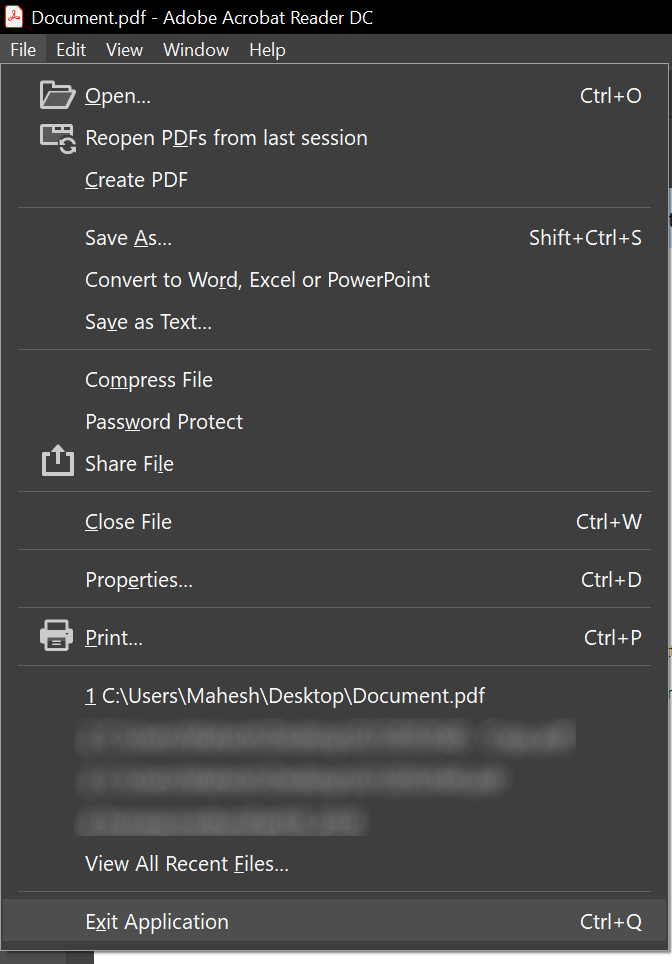
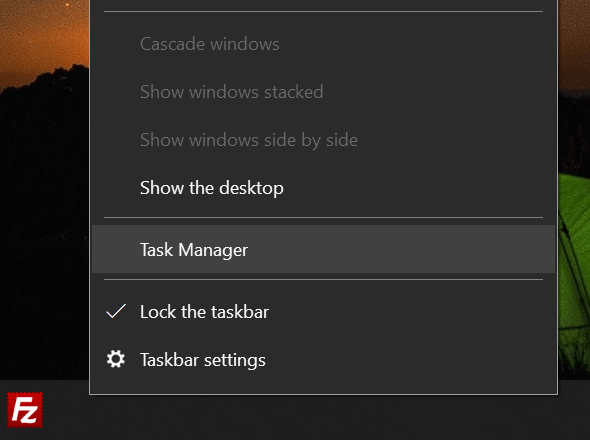 <आंकड़ा>
<आंकड़ा>